Principais maneiras de adicionar uma conta do Google no Android sem sincronizar
Dicas E Truques Do Android / / August 05, 2021
Você já se deparou com uma situação em que seus contatos começaram a ser exibidos no dispositivo de outra pessoa ou vice-versa? Notavelmente, isso acontece quando você faz login com sua conta em um dispositivo diferente ou outra pessoa faz login com sua conta no seu dispositivo. O problema é que o Google começa a sincronizar seus contatos assim que você faz login em um dispositivo. Mesmo que você possa desativar a opção de sincronização de contatos, esta opção aparece assim que a sincronização for iniciada. No entanto, com a ajuda deste artigo, forneceremos as melhores maneiras de adicionar uma conta do Google no Android sem sincronizar.
Além disso, com a ajuda desse processo, você pode assumir o controle do que está sendo sincronizado quando você faz login com sua conta em outro dispositivo ou quando algum outro faz login em seu smartphone. Então, sem mais delongas, vamos direto ao artigo:
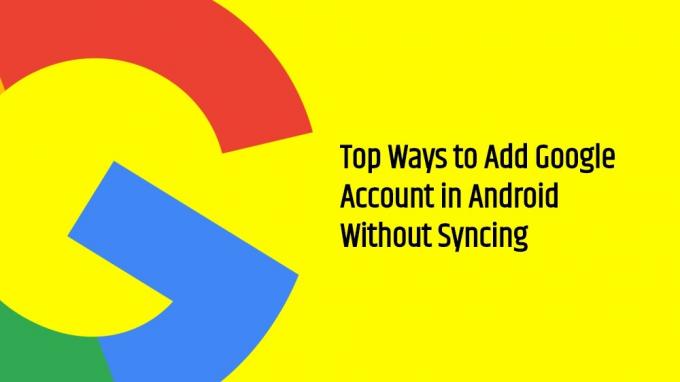
Índice
-
1 Principais maneiras de adicionar uma conta do Google no Android sem sincronizar
- 1.1 Desativar sincronização da conta do Google
- 1.2 Desativar aplicativos
- 1.3 Crie vários perfis de usuário
- 1.4 Use o Compartilhamento Familiar do Google Play
Principais maneiras de adicionar uma conta do Google no Android sem sincronizar
Mas antes de prosseguirmos com o procedimento, é melhor entender o problema primeiro. Basicamente, quando você faz login em uma conta do Google em qualquer dispositivo Android. ele começa a sincronizar automaticamente os dados relacionados a essa conta, ou seja, contatos, e-mails, imagens no Google Drive, etc. Isso significa que seus dados pessoais são sincronizados com outro dispositivo e, se não for o seu dispositivo pessoal, é uma questão de privacidade e preocupação. Portanto, para evitar todos esses problemas, você pode seguir o guia abaixo:
Desativar sincronização da conta do Google
- Faça login com o conta do Google para a qual você gostaria de interromper a opção de sincronização de conta.
- Depois de chegar à última etapa de adição de uma conta, toque rapidamente em Modo avião no painel de configurações rápidas.
- Em seguida, volte para a página da conta do Google via Configurações >> Contas.
- Clique na sua conta Google.
- Agora escolha Sincronização de conta ou Sincronizar conta.
- Aqui você precisa desligue o interruptor para aqueles itens que você não deseja sincronizar.
- Agora, ligue o modo avião nas configurações rápidas e retome o procedimento de sincronização.
- Isso sincronizará apenas os itens para os quais você permitiu a opção de sincronização.
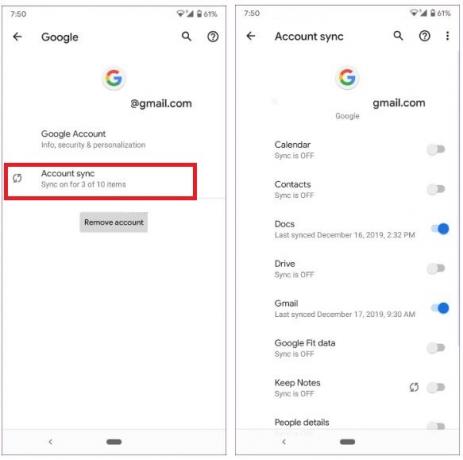
Desativar aplicativos
A integração com o Google às vezes pode ser um problema quando você não deseja sincronizar seus dados em todos os aplicativos. Aplicativos como o Gmail ainda têm acesso a todos os dados com os quais você fez login. Além disso, se você interromper a opção de sincronização do Gmail, ela apenas interromperá a notificação de que é isso, e nada mais. Mas há uma solução alternativa se você não quiser sincronizar seus dados com o Gmail. Você simplesmente precisa acessar Configurações >> Gerenciador de aplicativos >> Gmail. Em seguida, toque em Gmail e simplesmente desative o aplicativo.
Crie vários perfis de usuário

Use o Compartilhamento Familiar do Google Play
Então, aí está do meu lado neste post. Espero que vocês tenham gostado deste post e tenham conseguido se livrar da sincronização da conta do Google em seu dispositivo em diferentes cenários. Deixe-nos saber nos comentários abaixo se você gostou desta postagem, ou se conhece algum outro método que permite manter seus dados protegidos de sincronizações desnecessárias. Até o próximo post… Saúde!
Um profissional de marketing digital certificado pelo Six Sigma e pelo Google que trabalhou como analista para uma grande empresa multinacional. Entusiasta de tecnologia e automóveis que gosta de escrever, tocar violão, viajar, andar de bicicleta e relaxar. Empreendedor e Blogger.


![Como instalar o Stock ROM no Tecno Spark CM KA9 [Firmware / Unbrick / Downgrade]](/f/3d05d1e2da4a4d7b7b67034916103b9a.jpg?width=288&height=384)
